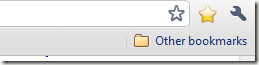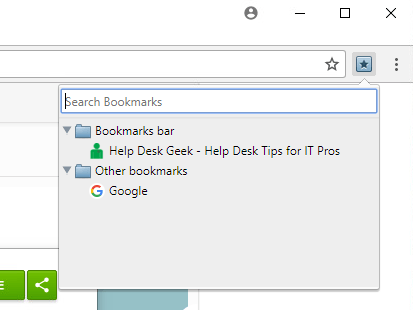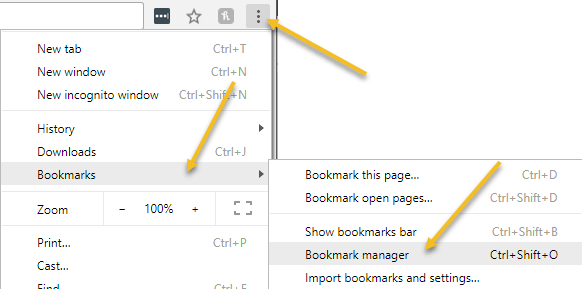Secara default, satu-satunya tombol bookmark pada bilah alat Google Chrome adalah bintang kecil di ujung bilah alamat, yang memungkinkan Anda menambahkan bookmark atau favorit baru. Ada dua metode untuk melihat dan mengelola bookmark Anda yang ada.
Setiap metode hanya membutuhkan waktu beberapa detik untuk disiapkan dan sangat cocok bagi mereka yang tidak ingin membuka menu pengaturan Google Chrome setiap kali mereka ingin lihat bookmark mereka.
Pintasan Keyboard
Metode termudah menggunakan dua pintasan keyboard. Jika Anda tidak melihat bilah bookmark di bawah bilah alamat, tekan Ctrl+ Shift+ Buntuk melihat bilah bookmark Anda.
Beberapa bookmark Anda, yang ditambahkan langsung ke bilah bookmark, akan ditampilkan di sepanjang bilah itu sendiri. Untuk melihat bookmark Anda yang lain, tekan Bookmark lain.
Anda juga dapat mengelola dan mengedit bookmark Anda menggunakan Pengelola Bookmark. Anda dapat menekan CTRL + SHIFT + Ountuk membukanya. Ini memungkinkan Anda membuat folder untuk mengatur bookmark Anda.
Anda juga dapat menghapus bookmark lama, mengedit nama dan memilih bookmark yang akan ditampilkan pada bilah bookmark utama Anda. Setelah Anda menekan CTRL + SHIFT + B, bilah bookmark akan terus ditampilkan sampai Anda menekan tombol kombo lagi.
Tambahkan bookmark kapan saja dengan menekan Ctrl+ Shift+ D.
Tambahkan Tombol Bilah Alat Bookmark
Dengan memasang ekstensi peramban Google Chrome, Anda dapat menambahkan bintang kedua ke jendela peramban Google Chrome Anda. Ada terlalu banyak ekstensi bookmark di toko Chrome untuk disebutkan di sini, jadi saya hanya akan menunjukkan contoh salah satunya. Saya juga akan menuliskan beberapa lebih banyak di bagian bawah, tetapi merasa bebas untuk Google untuk menemukan yang terbaik untuk Anda.
Ekstensi Bookmark yang lebih rapi berfungsi mirip dengan bilah bookmark , tetapi tanpa menambahkan bilah alat baru ke jendela Anda.
Buka jendela peramban Google Chrome dan kunjungi halaman ekstensi. Tekan Pasanguntuk menginstal ekstensi. Konfirmasikan bahwa Anda ingin memasang. Instalasi selesai ketika Anda melihat bintang biru kecil muncul di antara ujung bilah alamat dan tombol pengaturan.
Tekan bintang di kapan saja untuk melihat semua bookmark Anda, termasuk folder bookmark apa pun.
Anda dapat menggunakan kombinasi metode di atas atau metode tunggal untuk dengan mudah mengakses bookmark Google Chrome Anda. Sebagai alternatif, jika Anda tidak ingin mengubah browser Anda, Anda dapat melihat, mengedit atau mengatur bookmark Anda kapan saja dengan membuka Pengelola Bookmark. Tekan kunci pengaturan di ujung bilah alamat dan pilih Pengelola bookmark.
Metode ini memerlukan beberapa lebih banyak langkah daripada menggunakan pintasan keyboard yang disebutkan sebelumnya dan membuka tab baru di browser Anda. Dua opsi lainnya lebih ramah browser. Selamat menikmati!